win10系统重装设置U盘启动的教程
- 分类:Win10 教程 回答于: 2022年01月15日 11:48:00
尽管win10是目前最稳定的系统,但是我们在操作不当的情况下依旧容易出现一些系统问题,需要重装进行修复,我们都知道使用u盘重装,需要在bios设置u盘启动才能进行安装的操作,不过很多用户都不清楚具体该如何进行,那么下面,小编就把win10设置U盘启动的教程带给大家。
U盘启动
1.首先我们需要使用【小鱼一键重装系统】软件制作一个启动u盘,制作完成后,将软件关闭,移除u盘。
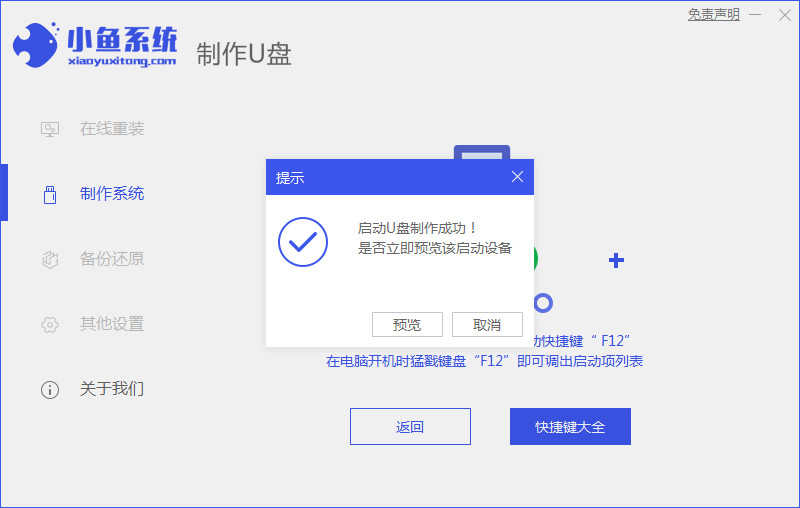
2.此时将启动盘插到需要重装系统的电脑当中,进入到开机页面我们按启动热键进入,如图。
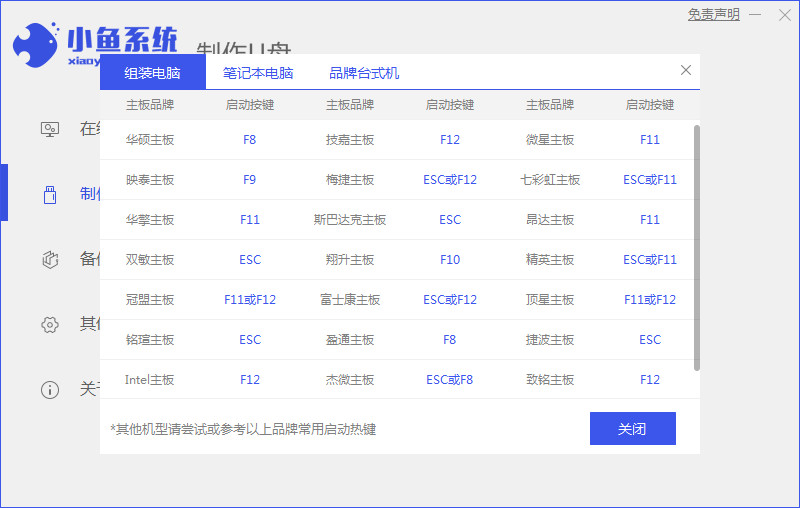
3.此时进入到BIOS当中,选择【boot】找到我们的u盘选项设置为开机首选。
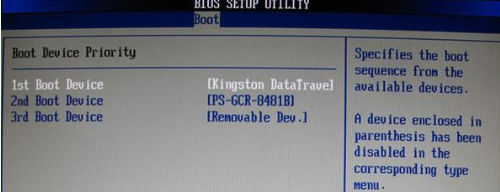
4.完成后按f10退出,此时会进入到小鱼的pe选择页面,我们选择【1】进入。
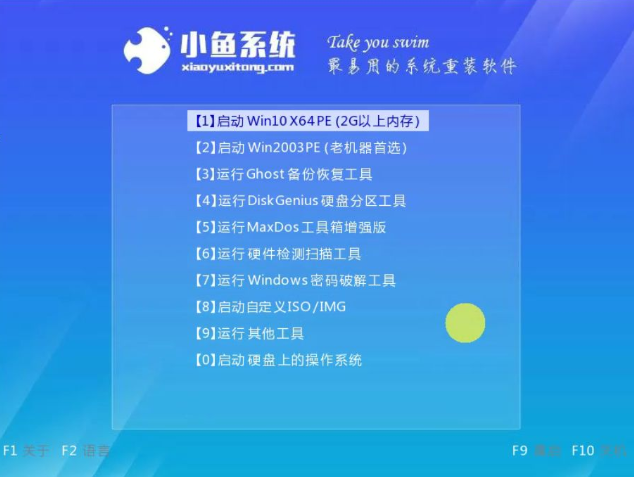
5.进入页面后,装机工具会开始进行系统的安装操作,我们无需手动干涉。
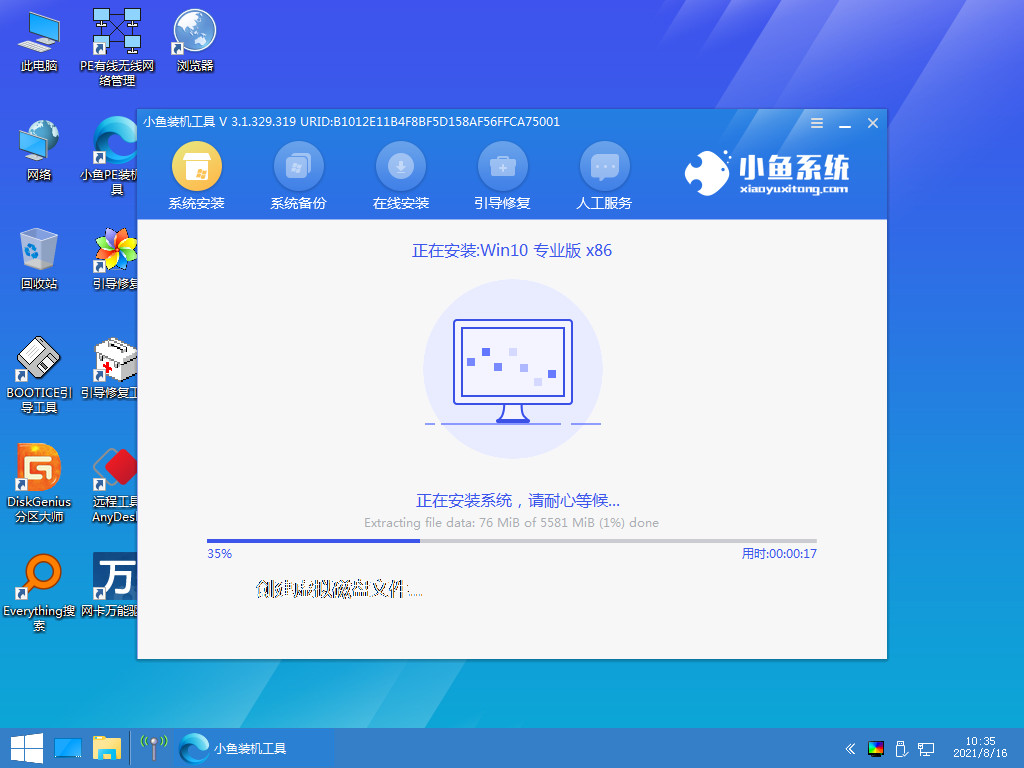
6.系统安装完成后,我们将计算机重启,此时将u盘移除。
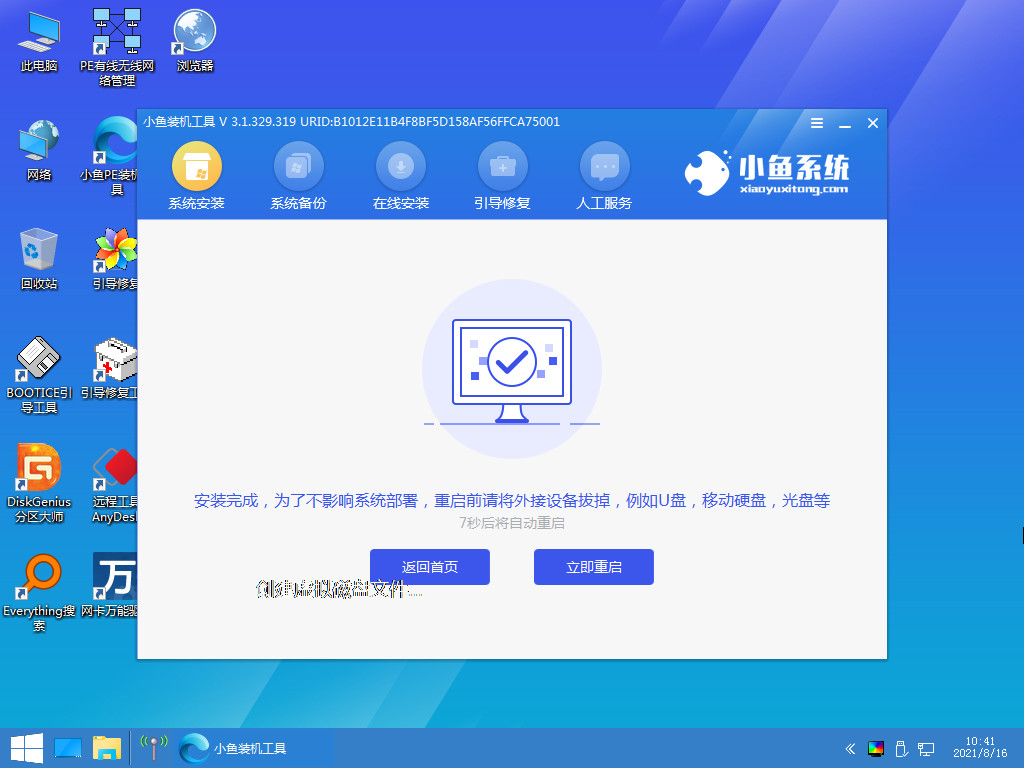
7.最后进入到新的页面时,系统就安装完成啦。
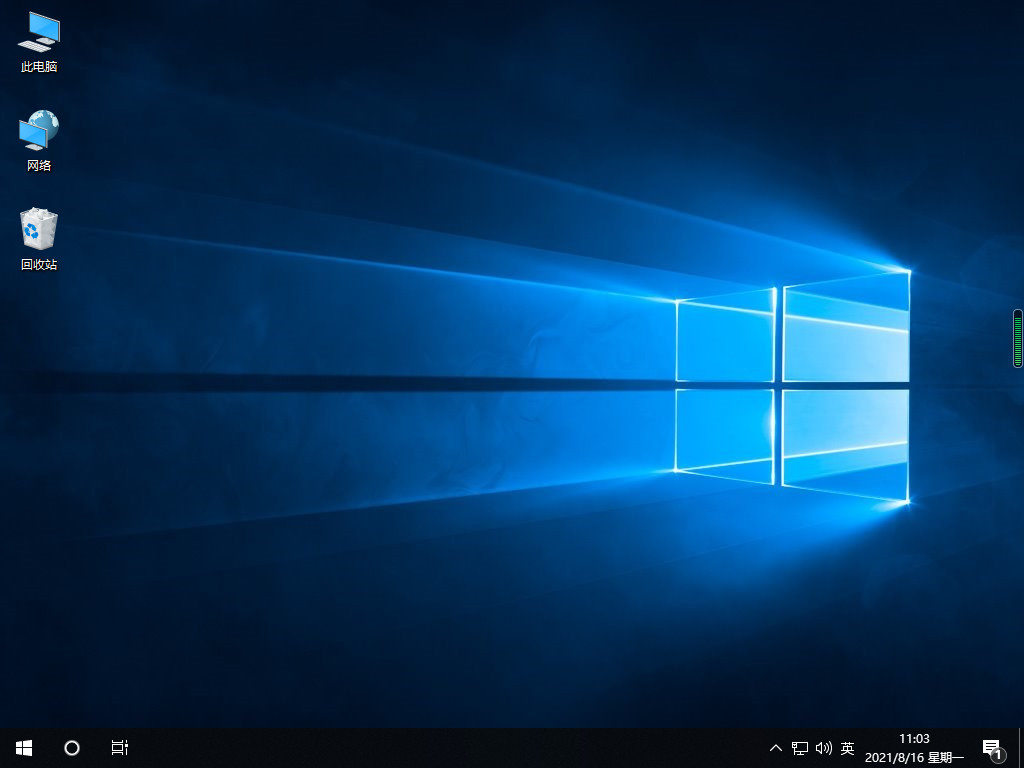
以上就是win10系统重装设置U盘启动的步骤内容,你学会了吗,赶快去试试吧。
 有用
26
有用
26


 小白系统
小白系统


 1000
1000 1000
1000 1000
1000 1000
1000 1000
1000 1000
1000 1000
1000 1000
1000 1000
1000 1000
1000猜您喜欢
- hp笔记本重装系统,小编教你惠普笔记本..2018/01/18
- win10企业版下载安装2021/09/27
- win10系统下载路径怎么设置2022/12/31
- win10最新版本是多少2022/07/01
- 教你电脑卡系统重装win10系统的教程..2019/05/08
- 系统之家windows10还原windows7系统制..2017/06/24
相关推荐
- win10开机黑屏只有鼠标怎么办..2022/07/22
- 清华同方win10重装win7教程2020/12/29
- win10重装u盘怎么操作2022/02/18
- 小白一键重装系统可靠吗的详细介绍..2021/09/02
- win10系统之家一键重装系统怎么操作..2022/12/19
- 电脑硬盘分区,小编教你电脑磁盘合并分..2018/10/10

















